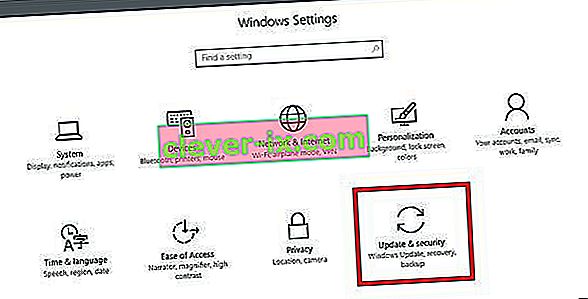L'errore "Impossibile trovare un tablet supportato nel sistema" si verifica quando il computer non riesce a identificare correttamente il tablet Wacom. Questo errore può verificarsi in numerose occasioni, ad esempio quando i driver non sono aggiornati o non sono configurati correttamente.

Questo problema è molto comune, quindi niente di cui preoccuparsi. Abbiamo elencato diverse alternative da provare. Per lo più il problema si risolve immediatamente dopo aver reinstallato correttamente il driver.
Soluzione 1: aggiornamento del driver del tablet
Possiamo provare ad aggiornare il driver. Innanzitutto, rimuoveremo il driver e quindi disinstalleremo tutte le applicazioni correlate. La reinstallazione delle applicazioni e dei driver assicurerà che tutte le configurazioni errate vengano risolte e il computer riconoscerà il tablet come se fosse collegato per la prima volta.
Nota: molti utenti hanno segnalato che l'installazione di un vecchio driver ha risolto il problema . Se l'installazione del driver più recente non funziona, è necessario scaricare un driver precedente e installarlo di conseguenza.
- Premi Windows + R per avviare l'applicazione Esegui. Digita " devmgmt. msc ”nella finestra di dialogo e premere Invio. Questo avvierà il gestore dispositivi.
- Naviga attraverso tutti i dispositivi fino a trovare la categoria " Dispositivi interfaccia umana ". Espandilo e seleziona " Wacom Tablet ". Fare clic con il pulsante destro del mouse e selezionare " Disinstalla dispositivo ".

- Premi Windows + R per avviare l'applicazione Esegui. Digita " appwiz. cpl ”nella finestra di dialogo e premere Invio. Apparirà una nuova finestra composta da tutti i programmi installati sul tuo computer.
- Naviga attraverso tutti fino a trovare qualsiasi applicazione correlata a Wacom. Fare clic con il pulsante destro del mouse e selezionare " Disinstalla ". Fallo per tutte le applicazioni che puoi trovare relative al tablet.
- Premi Windows + S per avviare la barra di ricerca. Digita " cmd " nella finestra di dialogo, fai clic con il pulsante destro del mouse sull'applicazione e seleziona " Esegui come amministratore ".
- Una volta al prompt dei comandi, eseguire le seguenti istruzioni:
mklink / j "D: \ Programmi \ Tablet" "C: \ Programmi \ Tablet"
In questo caso, la posizione personalizzata per i file di programma è l'unità D. Puoi sostituire "D" con qualunque sia la tua unità.

- Vai al sito Web ufficiale di Walcom e scarica i driver più recenti disponibili. Li identificheremo in una posizione accessibile poiché li accederemo in seguito.
- Premi Windows + R per avviare l'applicazione Esegui. Digita " devmgmt. msc ”nella finestra di dialogo e premere Invio. Questo avvierà il gestore dispositivi.
- Individua il Walcom Tablet dall'elenco dei dispositivi, fai clic con il pulsante destro del mouse e seleziona " Aggiorna driver ".
Verrà visualizzata una nuova finestra che chiederà se si desidera aggiornare i driver automaticamente o manualmente. Seleziona la seconda opzione ( manualmente ). Individua il percorso in cui hai scaricato i driver e installali.

- Riavvia il tuo dispositivo Wacom e ricollegalo.
- Premi Windows + R , digita " services. msc ”nella finestra di dialogo e premere Invio.
- Navigare attraverso tutti i servizi fino a trovare " Wacom Professional Service ". Fare clic con il pulsante destro del mouse e selezionare "Riavvia". Ora controlla se il problema è stato risolto.

Soluzione 2: aggiornamento di Windows utilizzando Windows Update
Se non hai controllato il tuo Windows per potenziali aggiornamenti, dovresti controllare subito. Ogni aggiornamento consiste in un maggiore supporto per componenti hardware, correzioni di bug e persino nuove funzionalità. È possibile che il problema riscontrato sia già stato risolto nell'aggiornamento.
- Fare clic su Start e digitare nella finestra di dialogo " Impostazioni ". Fare clic sull'applicazione che viene restituita nei risultati della ricerca. Fare clic sul pulsante " Aggiorna e sicurezza ".
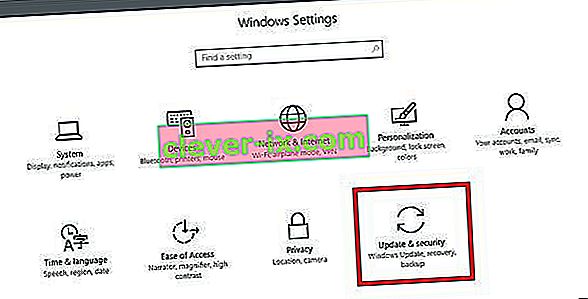
- Qui troverai " Verifica aggiornamenti " nella scheda " Windows Update ". Ora Windows verificherà la presenza di eventuali aggiornamenti disponibili e li installerà dopo il download.